일상 아기 사진, 인싸 사진 만드는 사진 편집/보정 방법

부모님들의 인생 최대 즐거움, 특히 아이들이 어릴 때 부모님들의 정말 큰 재미는 아이들 사진이나 영상을 촬영하는 것입니다.
건강하고 밝게 자라는 아이들의 모습을 보면서 즐거워하고, 이것을 사진이나 영상으로 촬영해서 언제든 다시 보면서 행복해하죠.
그런데 사진과 영상은 추억을 떠올릴 수 있어서 참 좋긴 한데, 가끔 좀 아쉬움이 남는 사진들이 있죠? 좀 더 배경이 멋졌으면 좋았을 것 같다거나 좀 더 아이의 표정이 좋았으면 한다거나 하는 사진들이 있는데, 이런 사진을 멋있고 예쁘게 꾸밀 수 있는 방법이 있습니다.
사진 보정 어플로 활용이 가능한 포토샵을 이용하여 아기 사진 보정을 하면 되는데요. 실제 저희 아이의 어렸을 적 사진을 보정하면서 왜 사진 포토샵 어플을 사용하는 게 좋은지 보여드리려고 합니다.
아기 사진 보정 기술을 알아두면 개인적으로 사용할 수도 있지만, 부업을 하고자 하는 N잡러들도 상당히 유용하게 활용할 수 있습니다. 아기 사진 보정 자체로도 부업이 가능하고, 아기 사진 보정 기술 자체가 사진 보정 기술이기 때문에 기술을 익혀두면 사진 보정으로 부수입 창출이 가능합니다. 참고로 혹시라도 프로그램 설치를 안 하셨다면 처음 사용하시는 분들은 일주일 무료 체험이 가능하니까 설치해서 따라 해 보시면 좋을 것 같습니다.
아기 사진 누끼 따기

아이들과 함께 놀러 갔다가 아이가 미니카에 앉았을 때 찍은 사진입니다. 왼손으로는 핸들을 잡고, 오른손으로는 기어를 잡고 있는 아이의 모습인데, 시선이 아래로 향해 있는 게 살짝 아쉽지만, 그보다 더 아쉬운 건 배경이 실내라는 것입니다.
그래서 아이와 미니카를 레이싱 경기장으로 옮기려고 하는데, 다만 이 사진 그대로 사용하는 건 좀 부족할 수 있어서 아기 모습남 남겼습니다.

먼저 사진이 살짝 어두운 듯한 느낌이 들어서 보정을 먼저 했는데요. 사진 보정은 '이미지 > 조정 > 곡선...'을 선택했습니다.

물론 밝기 보정은 레벨로 해도 되는데, 레벨은 단순히 색상의 명도, 대비 등의 조절을 할 수 있는 반면, 곡선은 이미지의 입출력 값이 변경되는 만큼 좀 더 세부적인 이미지 보정이 가능해서 개인적으로는 곡선으로 하는 게 좀 더 편하더라고요.


보정 전후입니다. 밝기를 좀 높인 이유는 상황을 고려했기 때문입니다. 레이싱 경기장을 밖일 테니 사진이 좀 밝은 게 좋겠죠?

이제 아이 사진 누끼를 따야 하는데요.
아이의 모습을 제외한 다른 부분을 선택해야 하는데, 간단하게 아이의 모습을 선택한 다음 선택 반전하면 됩니다.


그런데 아이 머리가 좀 산발이라서 간단하게 피사체 선택이 안되는 만큼 왼쪽의 도구 메뉴에서 '개체 선택 도구'를 이용해서 아이의 모습을 선택했습니다.
개체 선택 도구를 이용하면 원하는 부분 위에 마우스를 올리면 빨간색 영역이 표시되고 이것을 누르면 선택이 완료됩니다.
아이의 모습이 제대로 선택되지만, 머리카락 등은 제대로 선택이 안될 수도 있습니다.
때문에 아이의 머리카락도 제대로 살리려면 한가지 과정을 더 거쳐야 합니다.

상단에 있는 '선택 및 마스크...'를 누릅니다.

그러면 새로운 화면이 뜨는데요.
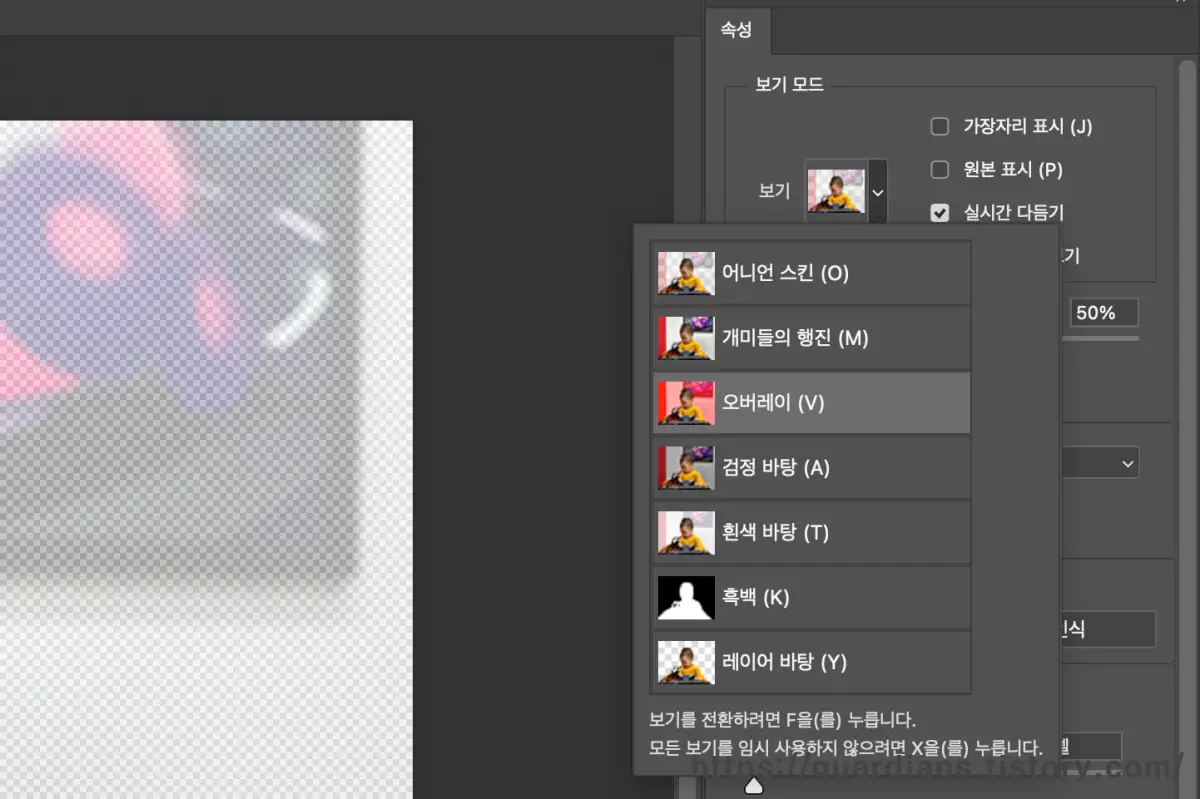
우측 속성에서 보기 옆에 있는 화살표를 눌러서 오버레이를 선택합니다.

그러면 아이의 모습을 제외한 나머지 영역이 빨갛게 표시가 됩니다.

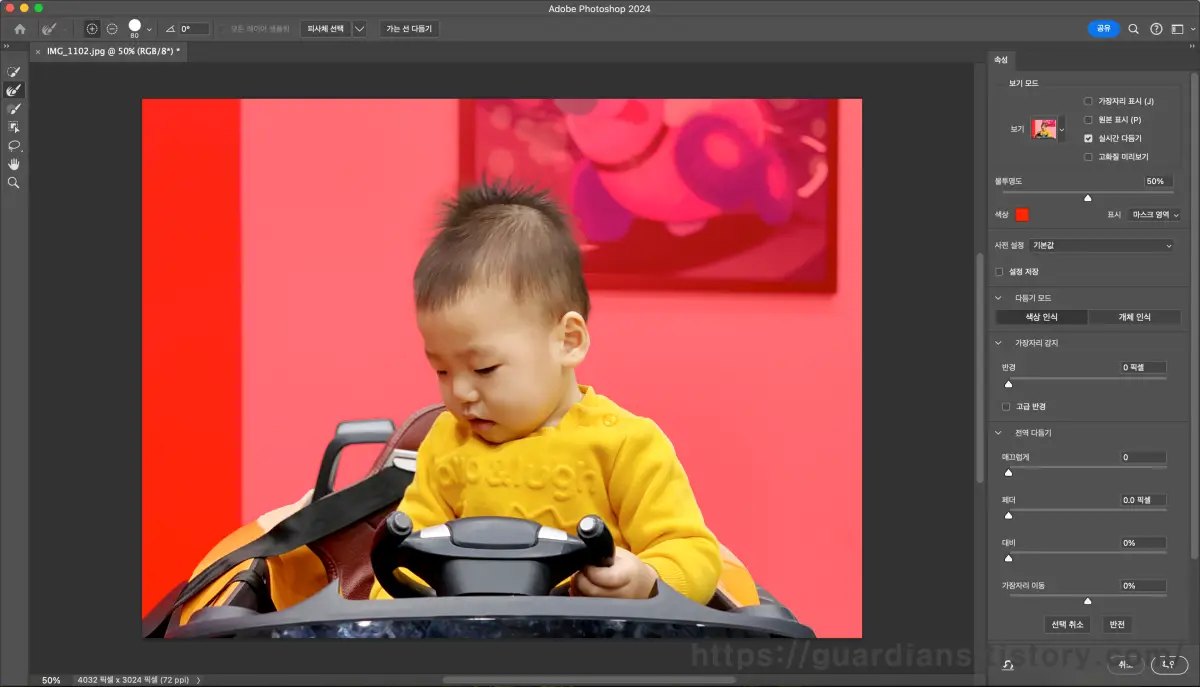
여기서 '가장자리 다듬기 브러시 도구'를 선택한 다음 머리카락이 있는 부분을 살살 문지르면 머리카락이 좀 더 살아납니다.

그냥 보면 잘 확인이 안될 수도 있는데, 흑백 보기를 하면 확실하게 확인할 수 있습니다.

누끼를 따기 위한 작업은 이것으로 끝입니다.
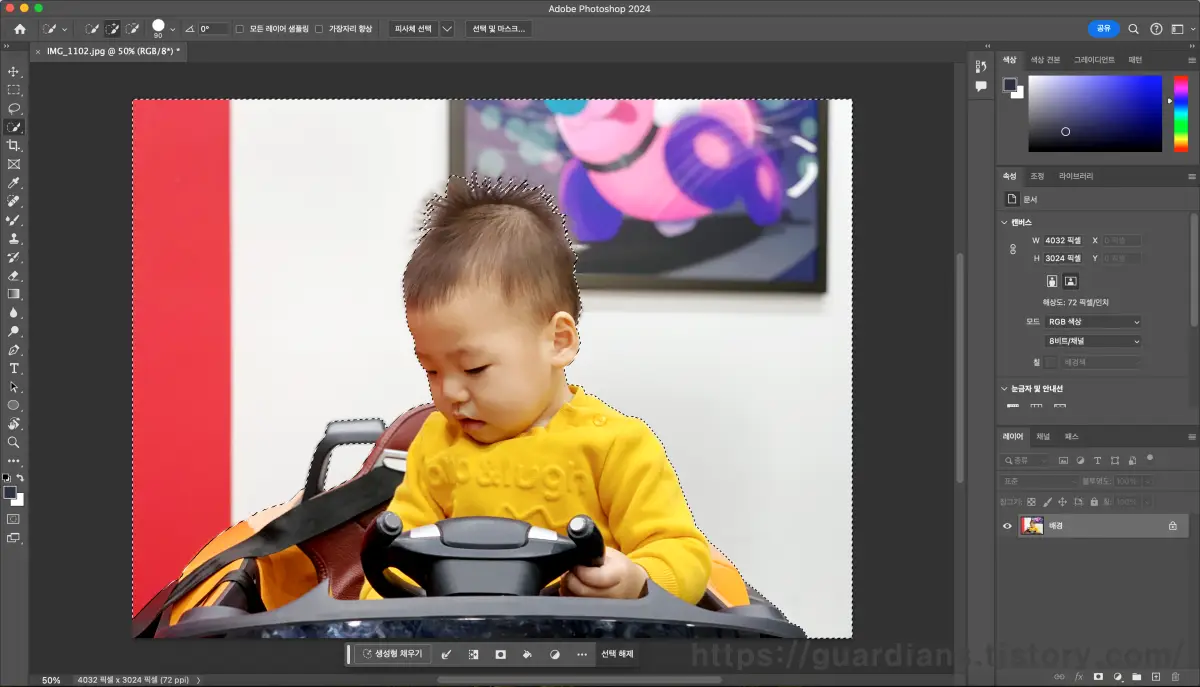
완료를 누르고 나오면 피사체에 머리카락까지 잘 선택이 된 것을 확인할 수 있습니다.
레이서 데뷔
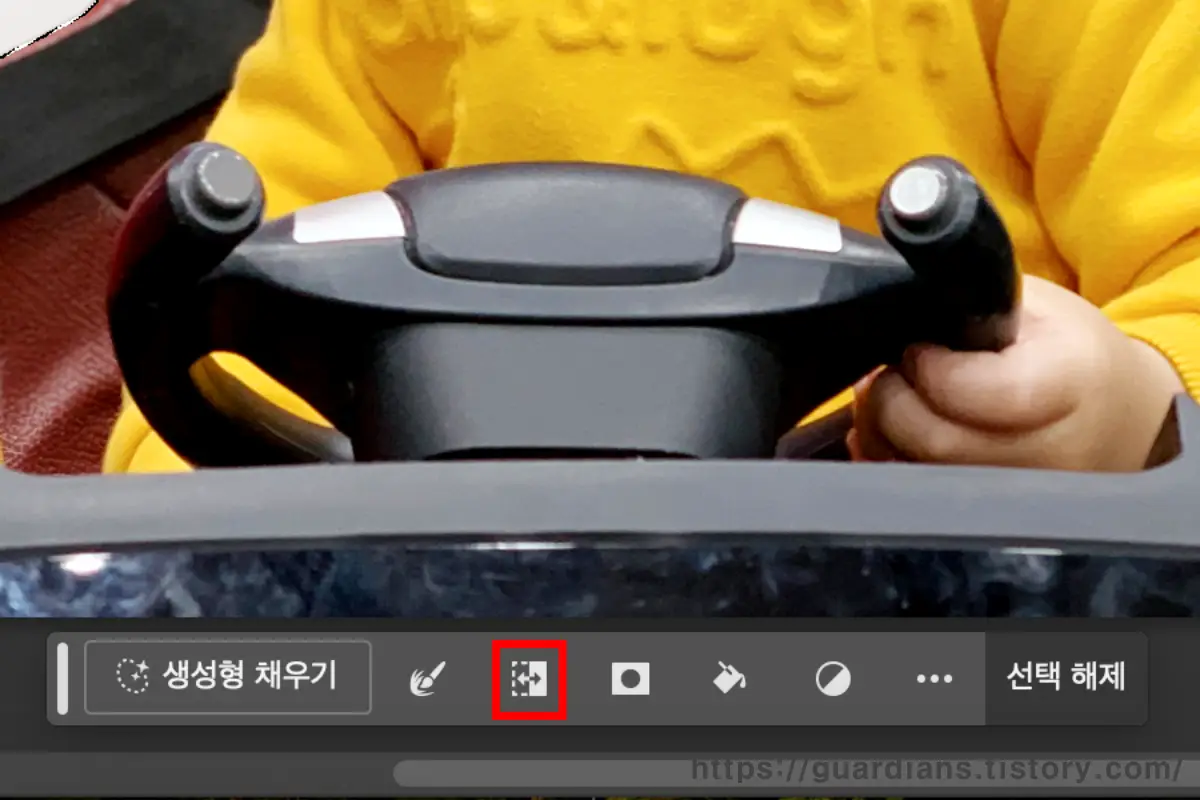
선택 반전을 누릅니다.
일반적으로 누끼를 따기 위해서는 그냥 배경을 지우면 되는데, 지금은 배경을 지우는 게 목적이 아니라 실내에서 레이싱 경기장으로 배경을 바꾸는 게 목적이죠?
따라서 사진 편집 프로그램 포토샵의 '생성형 채우기'를 활용해야 합니다.


'생성형 채우기'를 누르고 프롬프트를 'racing track'이라고 입력한 다음 생성을 누릅니다.
저는 이번 작업 때는 영어로 프롬프트를 썼는데, 한글로 편리하게 프롬프트를 입력해도 동일하게 결과물들을 얻을 수 있습니다.

그러면 레이싱 경기장 배경이 등장합니다.

우측 속성 탭 하단에 생성된 3개의 이미지를 확인해서 마음에 드는 이미지를 선택해도 되지만, 마음에 안 들면 생성을 눌러서 다시 생성해도 됩니다.

그렇게 해서 마음에 드는 레이싱 트랙을 찾았습니다.
그런데 레이싱 트랙이 좀 작게 느껴지죠?
레이싱 경기장을 좀 크게 만들었습니다.


왼쪽의 도구 메뉴에서 '자르기 도구'를 선택한 다음 상단의 비율을 3:2로 선택하고, 적당히 영역을 지정한 다음 생성을 누르면 레이싱 경기장이 확장됩니다.

역시 이미지가 3개 생성되는데 이 중에서 마음에 드는 경기장 배경을 선택하면 됩니다.


포토샵의 생성형 채우기를 이용해서 실내 사진을 레이싱 경기장 사진으로 바꾼 모습입니다.
확실히 차이가 있죠? 나중에 이런 것도 하나의 추억이 될 수 있지 않을까요? 이렇게 간단하게 고퀄리티의 보정이 가능하기 때문에 아기 사진 어플로 포토샵 강추입니다.
정리하자면 처음에 곡선을 이용해서 밝기 보정을 하고, 다음으로 피사체 선택 후 선택 및 마스크에서 머리카락 누끼까지 확실히 따고, 마지막으로 생성형 채우기로 레이싱 경기장으로 배경을 바꿨습니다.
길게 느껴지지만 그다지 길지 않아요. 해보면 정말 금방입니다. 사진 보정 앱 포토샵으로 아이 사진을 이렇게 재미있게 만들 수 있는데, 이런 기술 배워두면 유용하게 활용할 수 있지 않을까요?
꼭 무료 체험 기회를 통해 포토샵을 설치해서 실습해보시기 바랍니다.

'IT이야기' 카테고리의 다른 글
| 아이폰17 슬림, 혁신적인 디자인과 최신 기술의 집합 (0) | 2024.07.07 |
|---|---|
| 중저가폰 시장의 숨은 보석들 - 샤오미, 모토로라, 낫싱 (0) | 2024.07.06 |
| 갤럭시Z 폴드6 슬림 출시 임박! 경쟁사들 긴장해야 한다? (0) | 2024.07.05 |
| 갤럭시 링부터 워치 울트라까지, 삼성의 미래가 여기에! (0) | 2024.06.28 |
| 애플의 고민, 비전프로의 보급화. 저가형 AR 헤드셋 내놓나? (0) | 2024.06.27 |



